win7管理员权限怎么获取对很多使用win7的用户来说很重要,因为只要有了管理员的权限就你可以随意浏览win7的文件,下面就是win7管理员权限怎么获取方法介绍,首先用户需要进入打开运行进入组策略控制面板,在这里就能够重新分配用户的权限,这样就能够成为管理员了,十分简单。
win7管理员权限怎么获取
1、首先打开我们装有Windows7系统的电脑。
2、打开装有Windows7的电脑后,在开始菜单中点击打开“运行”选项。
3、找到并打开运行选项后,我们这时在输入框中输入“gpedit.msc”,输入完毕后点击确定。如图所示:
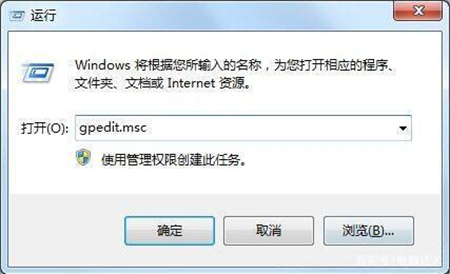
4、进入到组策略控制面板中,在这里我们依次点击打开“计算机配置”选项,然后再找到“Windows设置”这个选项,再从“Windows设置”找到并打开“安全设置”选项,接着打开“本地策略”最后找到打开“安全选项”即可。如图所示:

5、打开安全选项后,我们会发现“帐户:管理员帐户状态”这个账户的状态被禁用了,这里我们要启用一下它即可,而且我们还可以对管理员进行命名,这里就看你需不需要了。如图所示:
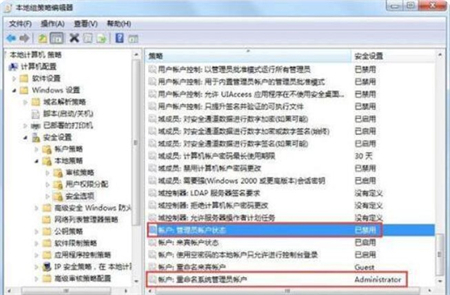
6、最后,当上面的操作都弄好了之后,我们重启下电脑就可以了。